موارد مطرح شده در این آموزش
حتما برای شما هم پیش اومده که با error 404 در وب سایت خودتون مواجه بشین.توی این مقاله ساده ترین راه رفع این خطا و آنالیز سئو را برای شما توضیح خواهیم داد که به راحتی بتوانید این خطا را رفع وسئو سایت خود را افزایش دهید.
پس از مطالعه مقالات قبل در ارتباط با اهمیت افزونه رنک مث، قابلیت های گسترده آن و تنظیمات اولیه کلیه تب های آن در این قسمت به بررسی زیر منوی های دیگر در این افزونه می پردازیم.
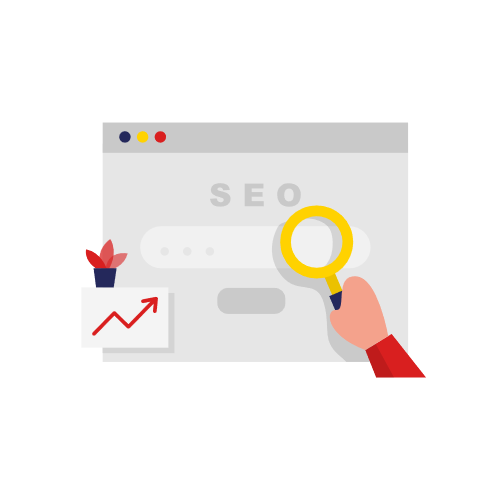
آنالیز سئو و رفع error 404 با افزونه رنک مث
آنالیز سئو
در ابتدا وارد پیشخوان وردپرس خود شوید و مطابق تصویر از منو rank math ،زیر منوی آنالیز سئو را انتخاب کنید.در این صفحه شروع آنالیز را بزنید.
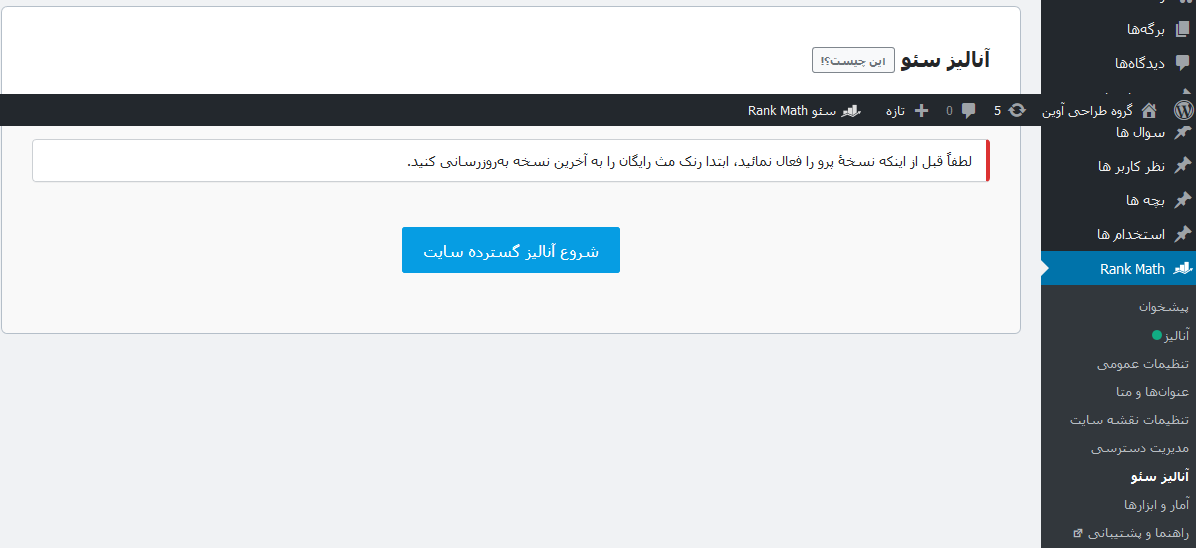
پس از اتمام آنالیز سئو شما با با صفحه های مطابق زیر مواجه خواهید شد.در این صفحه به سئو سایت شما امتیاز کاملی از 100 داده خواهد شد و این صفحه دارای 5 زیر منو اولویت، سئو پایه ،سئو پیشرفته،کارایی و امنیت است.
در اولین بخش تعداد تست های گذرانده شده هشدار ها و تست های رد شده را خواهید داد که توضیحات هر تست در بخش های بعدی آورده شده است.
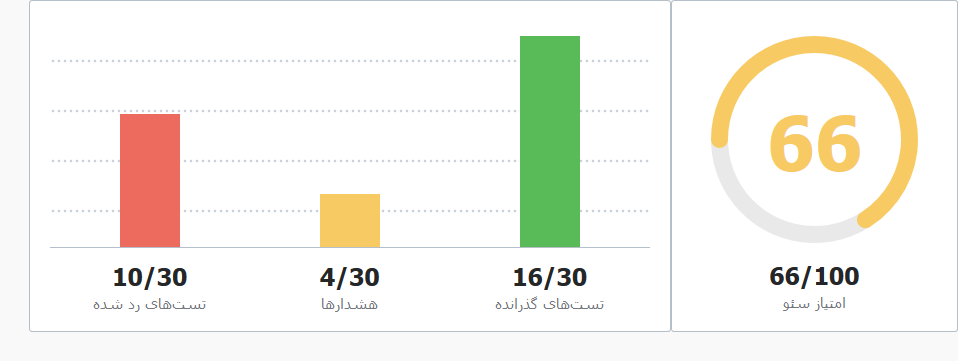
سپس در قسمت های بعدی باید تلاش کنید تست های رد شده و هشدار ها را کم کنید.چگونگی این کار در عبارتی مقابل هر یک از تست ها آورده شده است. سعی کنید کلیه تست های رد شده این قسمت را حل کنید.از آنجا که آنالیز سئو هر وب سایت متفاوت است این قسمت توضیحات متفاوتی برای سئو هر وب سایت خواهد داشت.

رفع error 404
نکته:چنانچه زیر منویی مانیتور error 404 را که توضیح میدهیم در منوی rank mathخود نمی بینید از قسمت پیشخوان وارد صفحه زیر شده و تنظیمات مربوط به آن قسمت را ابتدا فعال و سپس تنظیمات آن را انجام دهید.
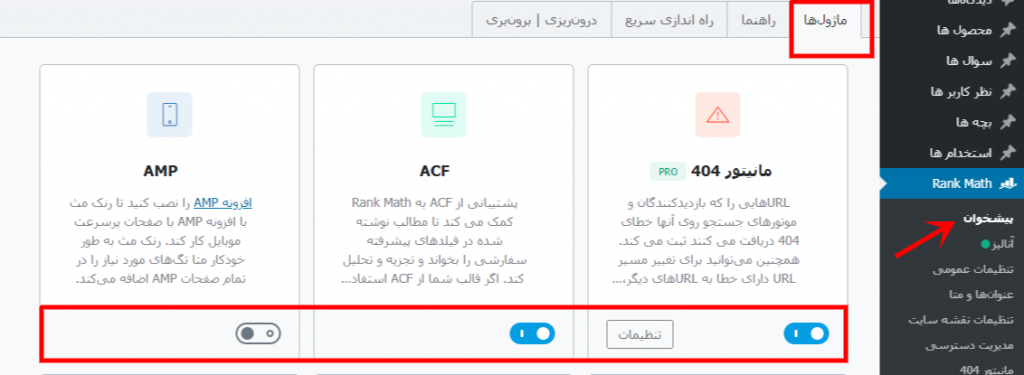
پس از فعال کردن هر کدام از این ماژول ها می توانید آنها را در زیر منو های خود ببینید.
پس از فعال کردن قسمت مانیتور error 404 وارد این صفحه شوید.در این صفحه پیج هاو آدرس هایی که پیج خود که با error 404 مواجه شده اند را مشاهده خواهید کرد.
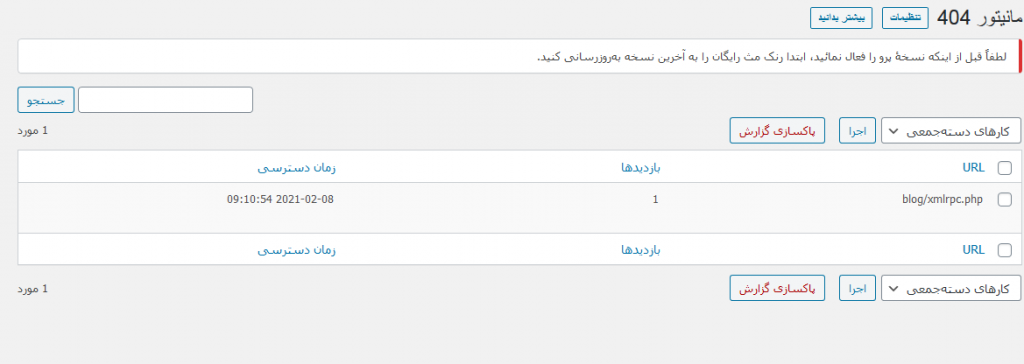
با کلیک بر تغییر مسیر در زیر urlصفحه می توانید این لینک را به لینک دیگری تغییر دهید تا رفع خطای 404 اتفاق افتد.
روبه روی URL مبدا می توانید تنظیم کنید که کل آدرس را وارد کرده اید ابتدا،انتها و یا بخشی از آن را! دقت کنید این آدرس ها به صورت کامل با نام اصلی وب سایت نخواهند بود از نام بخش مورد نظر شروع می شوند.
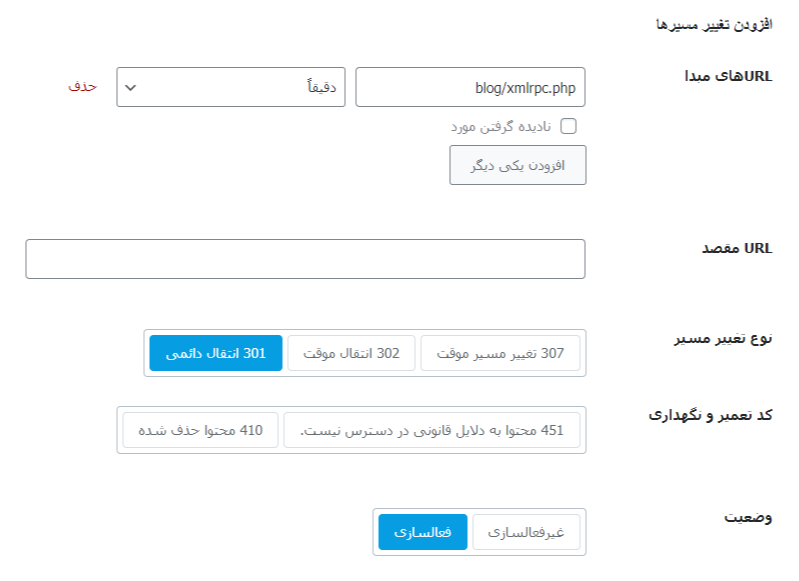
سپس آدرس صفحه ای که می خواهید به آن منتقل شود در قسمت مقصد وارد کنید.نوع تغییر مسیر را تنظیم کنید.ودکمه افزودن تغییر مسیر را بزنید.
سایر تنظیمات و قسمت های دیگر افزونه رنک مث را در دسته مقالات رنک مث مطالعه کنید.

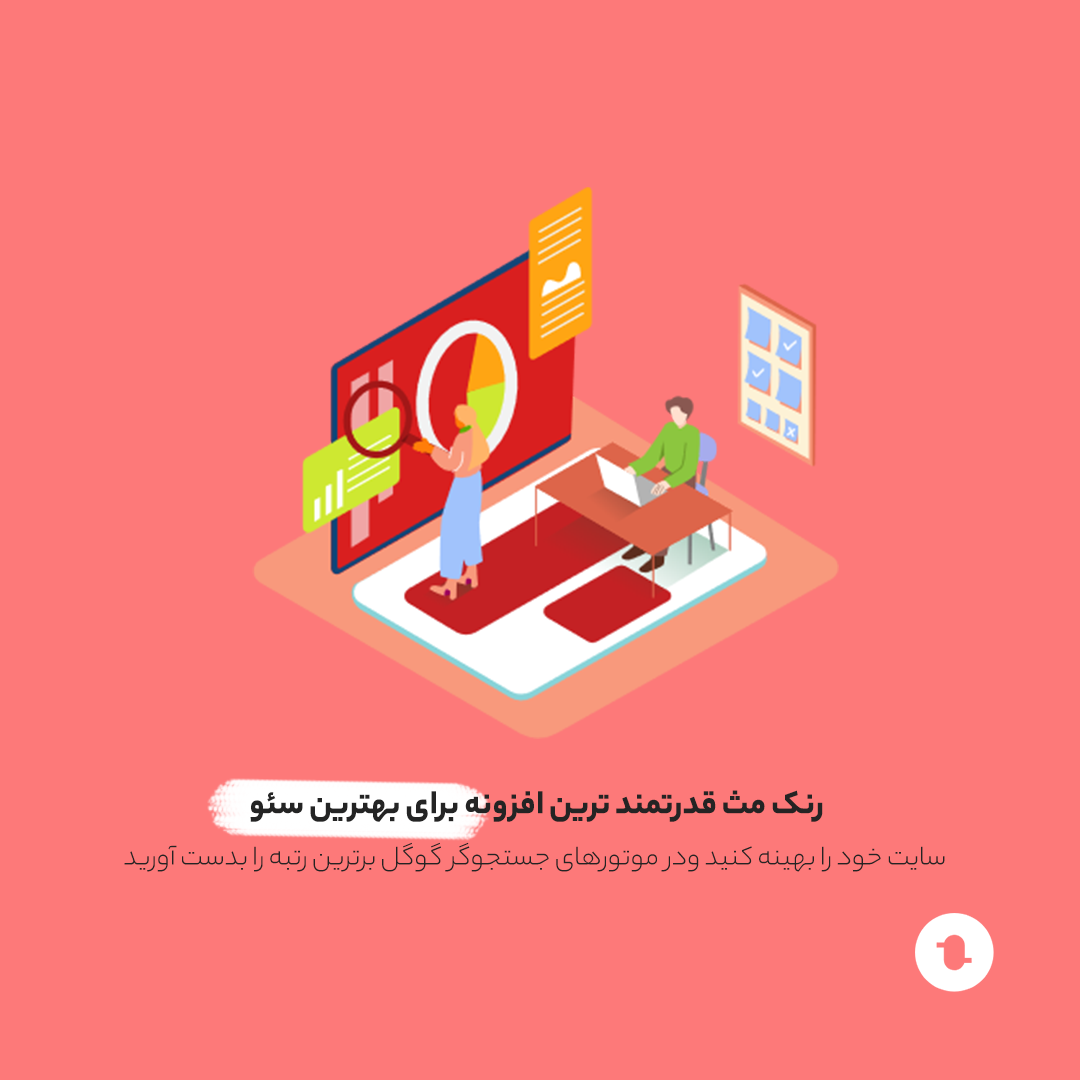
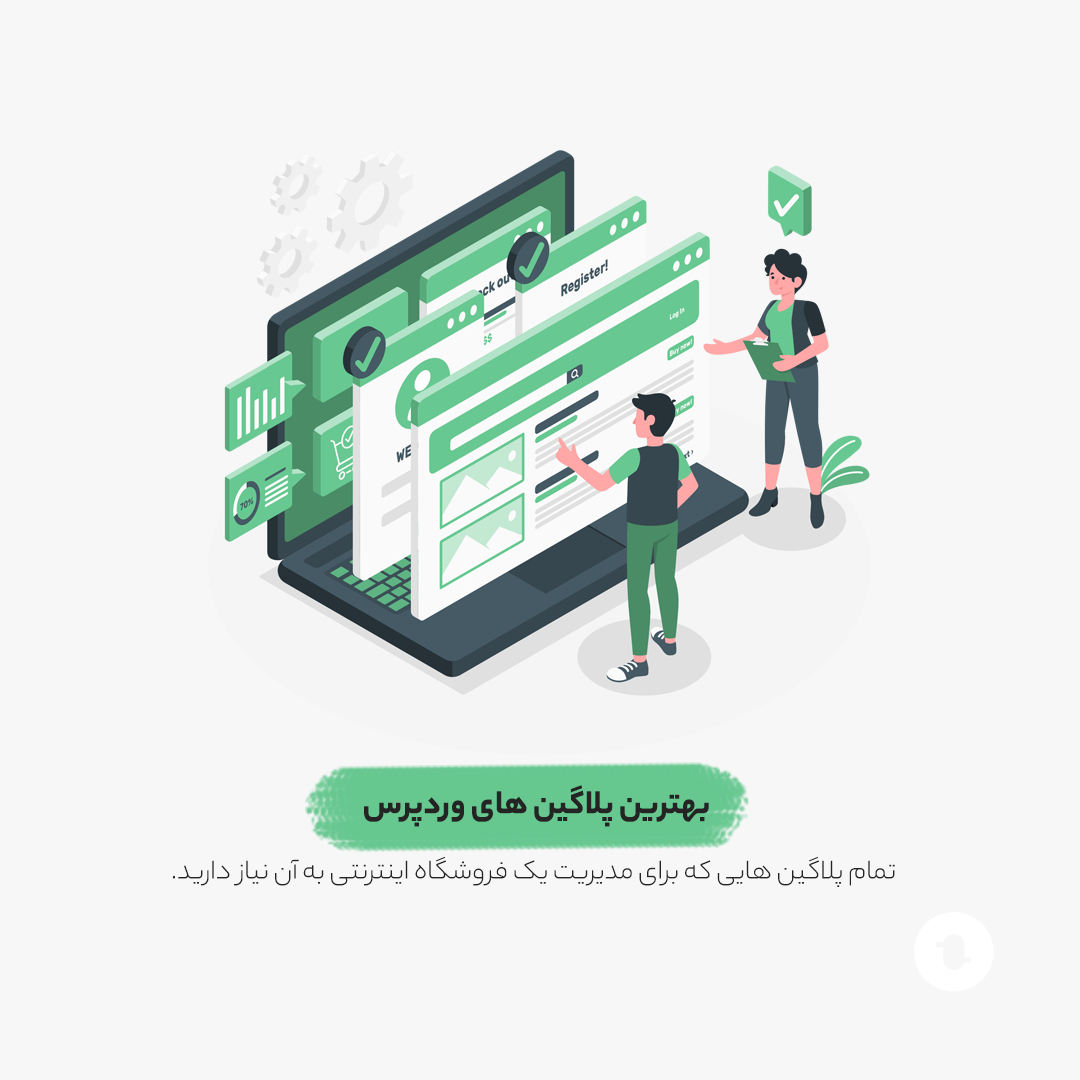
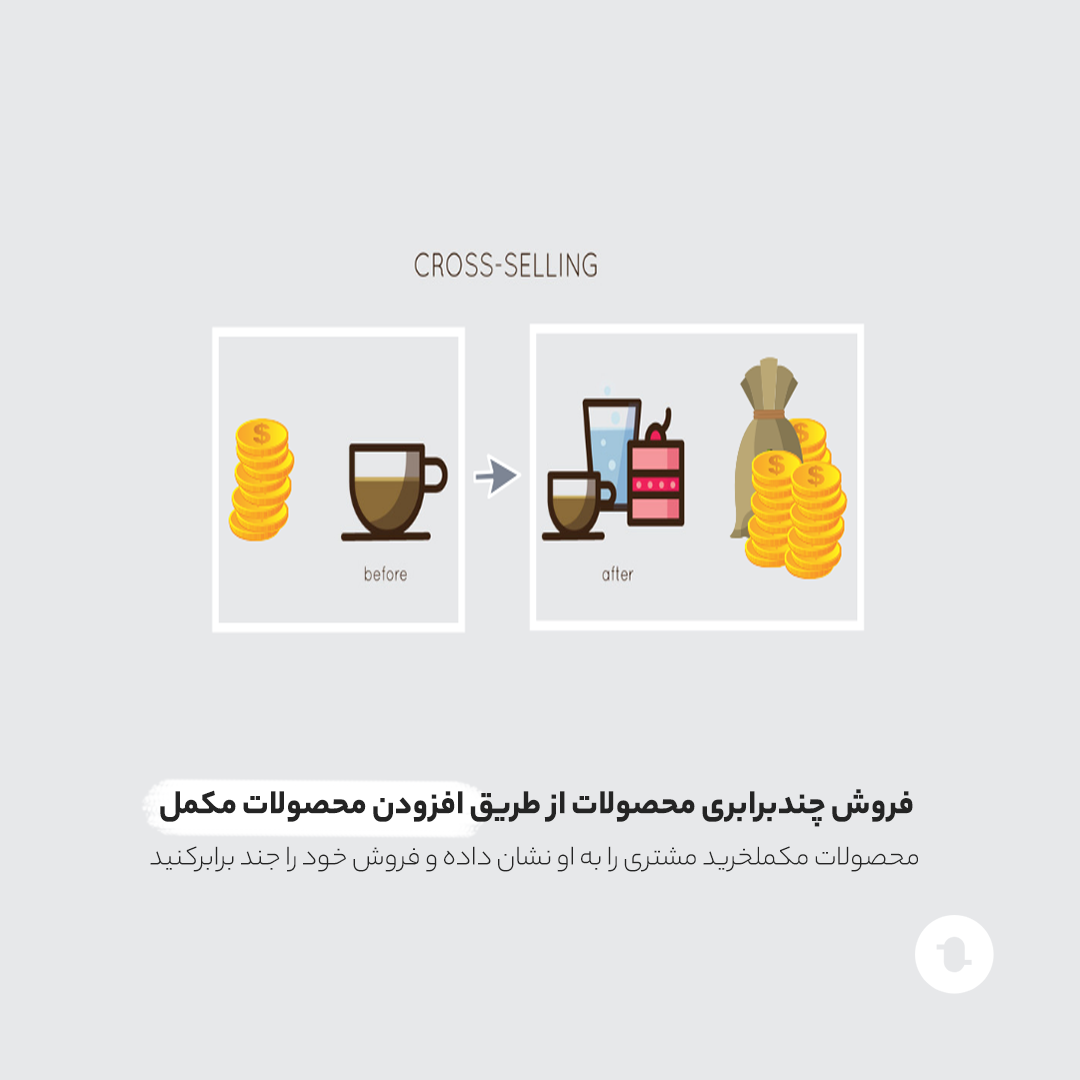
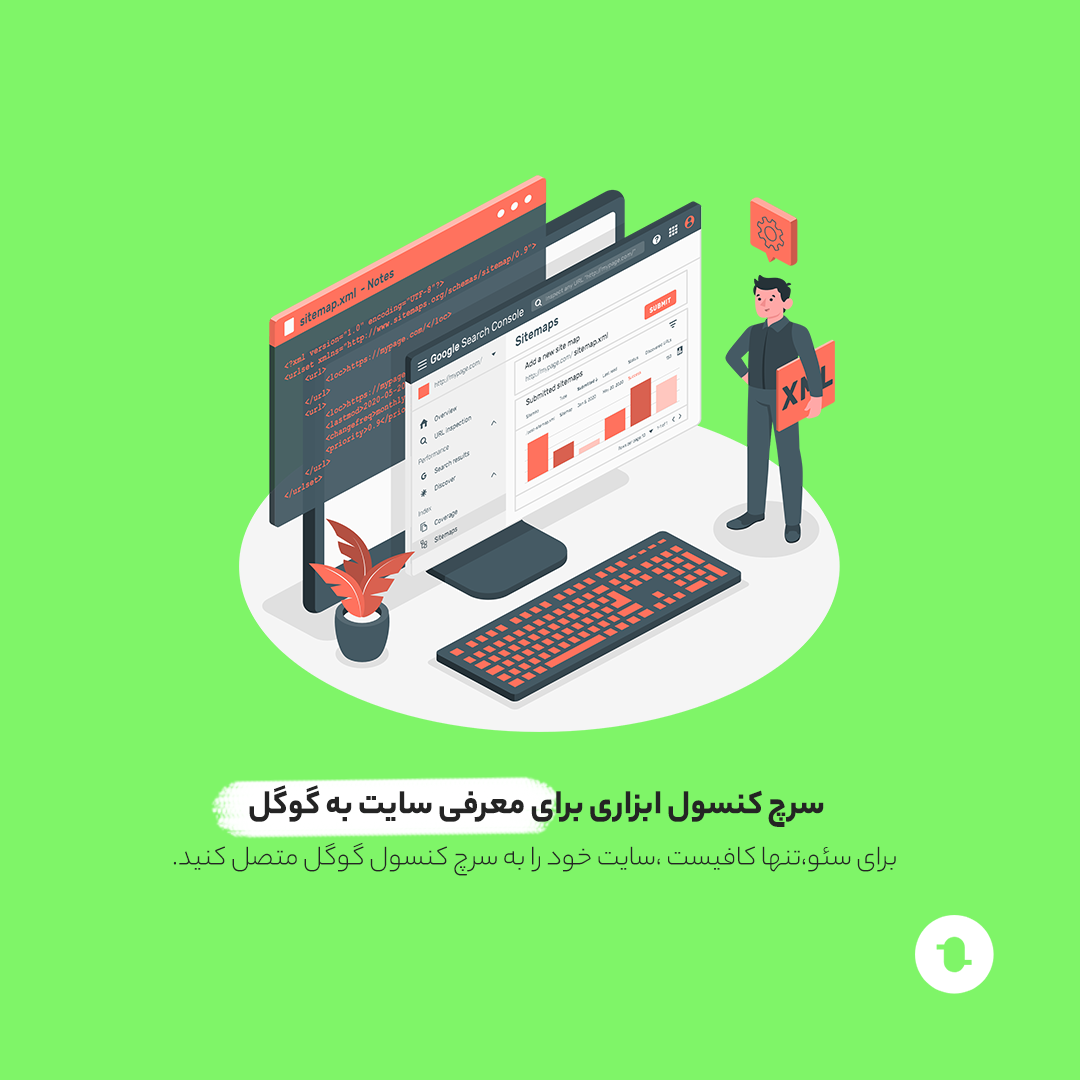

من این مشکل رو در قالب نگار برای همه دسته بندی هام دارم هیچ بخشی رو در این قالب نشون نمیده ولی در قالب زنبیل مشکلی ندارم چطوری میشه این مورد رو بررسی کرد ؟
سلام.وارد هاست خودتون شوید و در پوشه public_html یک بکاپ از فایل htaccess گرفته و این فایل را حذف کنید و سپس در پیشخوان وردپرس وارد منوی تنظیمات > پیوند های یکتا شود و سپس گزینه نام نوشته را انتخاب و روی دکمه ذخیره تنظیمات کلیک کنید. اگر مشکل برطرف نشد باید از بخش تیکت ها اقدام کنید تا بررسی دقیق تر صورت گیرد.
فوق العاده ترین آموزش افزونه رنک مث